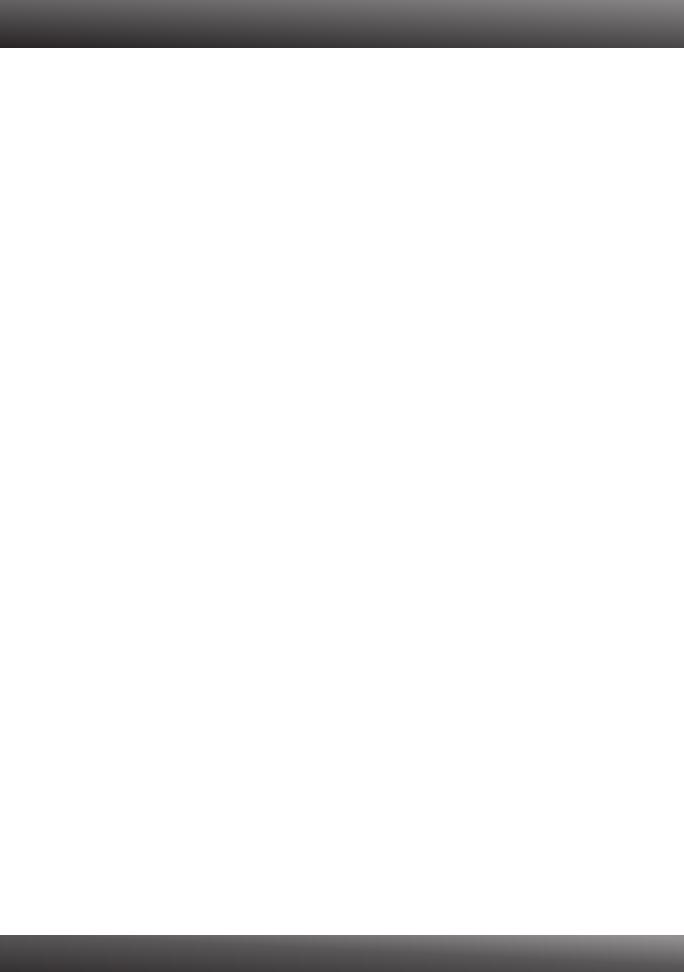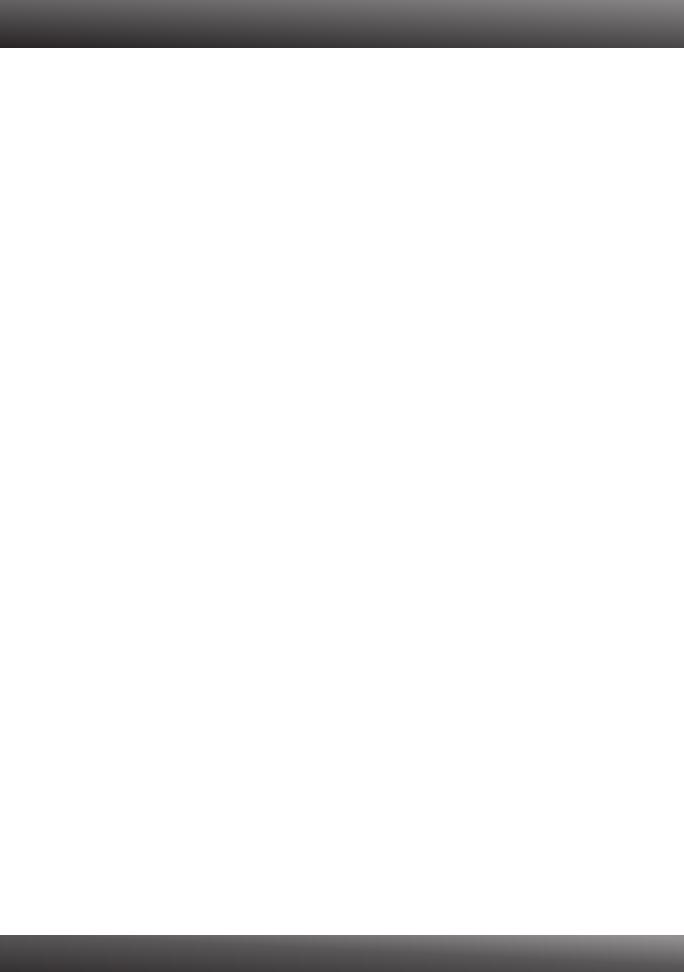
7
Tõrkeotsing
Ma sisestasin Utiliidi ja draiveri CD-plaadi oma arvuti CD-seadmesse, aga paigaldamise
menüü ei ilmunud automaatselt. Mida ma peaksin tegema?
1. Windows 2000/XP, kui aken ei ilmu automaatselt, klikkige Start, klikkige Run ja sisestage
D:\autorun.exe, kus “D” tähendab “D:\autorun.exe” teie CD-ROM draiverit ja vajutage
klaviatuurilt Enterit.
2. Windows Vista korral, kui installatsiooni menüüd ei ilmu automaatselt, klikkige Windowsi
ikooni vasakus ekraaninurgas ja klikkige “Start Search” kastikest ja sisestage
D:\autorun.exe, kus “D” tähendab “D:\autorun.exe” teie CD-ROM draiverit ja vajutage
klaviatuurilt Enterit.
3. Windows 7 korral, kui installatsiooni menüüd ei ilmu automaatselt, klikkige Windowsi ikooni
vasakus ekraaninurgas ja klikkige “Search programs and files” kastikesel ja sisestage
D:\autorun.exe, kus “D” tähendab “D:\autorun.exe” teie CD-ROM draiverit ja vajutage
klaviatuurilt Enterit.
Ma täitsin kõik Lühikese paigaldusjuhendi punktid, aga minu traadivaba USB adapter ei
saa ühendust minu access point`iga. Mida ma peaksin tegema?
1. Veenduge, et võrgunimi (SSID) sobib Teie traadivaba ruuteri või access point'i
võrgunimega (SSID).
2. Kontrollige oma võrguadministraatoriga kaitstud traadivaba access point`i või ruuteri poole
pöördumiseks vajaliku turvalisuse võtme (security key) õigsust. Lisainformatsiooni
saamiseks traadivaba võrgu turvalisuse kohta, vaadake kasutaja käsiraamatust .
3. Kontrollige oma TCP/IP seadeid, veendumaks, et Obtain an IP address automatically on
valitud.
4. avage Wireless Client Utility ikoon, klikkige Site Survey nupul ja seejärel klikkige Refresh
to check ja vaadake, kas seal on mõni vaba traadivaba võrk loetletud.
Windows ei suuda riistvara ära tunda. Mida ma peaksin tegema?
Veenduge, et arvutis on Lühikeses paigaldusjuhendis punkt 1 loetletud minimaalsed nõuded
süsteemile täidetud. Teiseks, peate enne traadivaba USB adapteri pesa arvutisse
paigaldamist, lõpule viima traadivaba utiliidi seadistamise (nagu kirjeldatud eelpool punktis
2.). Lõpuks, pange traadivaba USB adapter oma arvuti mõnda teise USB pessa.
Ma ei saa avada traadivaba seadistamise utiliiti. Mida ma peaksin tegema?
Avage Device Manager ja veenduge, et adapter on korralikult paigaldatud. Kui te näete
võrguseadme ees kollast küsimärki või hüüumärki, on vaja seade ja/või draiverid uuesti
paigaldada.
1. Sisenemiseks seadmete haldusse Windows 2000/XP, tehke parem hiire klik My Computer,
klikkige Properties, klikkige Hardware tagil, ja siis klikkige Device Manager.
2. Sisenemiseks seadmete haldusse Windows Vista's, tehke parem hiire klik Computer,
klikkige Properties ja siis klikkige Device Manager.
3. Sisenemiseks seadmete haldusse Windows 7's, klikkige Windowsi ikoonil vasakus all
servas, klikkige Computer, klikkige System Properties ja siis klikkige Device Manager.
Kui teil endiselt esineb probleeme või on küsimusi TEW-649UB kohta, lugege lisateavet kasutaja
käsiraamatust draiveri ja utiliidi CD-plaadilt (inglise keeles) või võtke ühendust TRENDneti tehnilise
toe osakonnaga.